विंडोज 11/10 पर स्टेटिक आईपी एड्रेस और डीएनएस सर्वर नहीं बदल सकते हैं
अधिकांश पीसी उपयोगकर्ता अपने कंप्यूटर की गोपनीयता बढ़ाने के तरीकों की तलाश कर रहे हैं। डायनामिक आईपी एड्रेस और निजी डीएनएस(DNS) सर्वर का उपयोग करना ऐसा करने का एक शानदार तरीका है। लेकिन कुछ पीसी उपयोगकर्ता, किसी न किसी कारण से अपने विंडोज 11/10 डिवाइस पर स्टेटिक आईपी एड्रेस(Static IP address) और डीएनएस सर्वर को नहीं बदल सकते हैं। (DNS server)इस पोस्ट में, हम कुछ ऐसे तरीकों की रूपरेखा तैयार करेंगे जिनसे प्रभावित उपयोगकर्ता इस समस्या को हल करने का प्रयास कर सकते हैं।
स्टेटिक आईपी(Static IP) एड्रेस और डीएनएस(DNS) सर्वर नहीं बदल सकता
Windows 11/10 ऑपरेटिंग सिस्टम पर अपने आईपी पते और डीएनएस(DNS) सर्वर को बदलना क्यों महत्वपूर्ण है । जब यह संभव नहीं है तो यह समस्याग्रस्त है।
यदि आप इस समस्या का सामना कर रहे हैं, तो आप समस्या को हल करने के लिए नीचे दिए गए किसी भी तरीके को आजमा सकते हैं।
- (Set)PowerShell का उपयोग करके स्थिर IP पता सेट करें
- सीएमडी का उपयोग करके अपना आईपी पता रीसेट करें
- PowerShell का उपयोग करके अपना (PowerShell)DNS सर्वर बदलें
- अपना डीएनएस फ्लश करें और विंसॉक रीसेट करें
- डीएचसीपी आईपी असाइनमेंट सेट करें
- वीपीएन सेवा का उपयोग करें
आइए प्रत्येक विधि के संबंध में चरण-दर-चरण प्रक्रिया के विवरण पर एक नज़र डालें।
1] पावरशेल(PowerShell) का उपयोग करके स्थिर आईपी पता सेट करें(Set)
आप पावरशेल(PowerShell) और अन्य 3 विधियों का उपयोग करके अपने विंडोज 10 डिवाइस पर एक स्थिर आईपी पता सेट कर सकते हैं।(set a static IP address)
2] सीएमडी का उपयोग करके अपना आईपी पता रीसेट करें
आप अपने विंडोज(Windows) कंप्यूटर पर एक स्थिर आईपी का उपयोग करने के लिए आईपी पते का पता लगा सकते हैं, रीसेट कर सकते हैं, नवीनीकृत कर सकते हैं, कॉन्फ़िगर कर सकते हैं और बदल सकते हैं।
3] पावरशेल(PowerShell) का उपयोग करके अपना डीएनएस(DNS) सर्वर बदलें(Change)
नेटवर्क कनेक्शन(Network Connections) विंडो खोलने के बजाय , आप इस चरण-दर-चरण मार्गदर्शिका के माध्यम से जा सकते हैं और (this step-by-step guide)कमांड प्रॉम्प्ट(Command Prompt) या पावरशेल का उपयोग करके अपने (PowerShell)विंडोज(Windows) डिवाइस पर अपना DNS सर्वर बदल सकते हैं ।
4] अपना डीएनएस फ्लश करें और विंसॉक रीसेट करें
यहां, आप Windows 11/10 में DNS कैश को साफ़, रीसेट, फ्लश(clear, reset, flush the DNS Cache) कर सकते हैं । और, आप विंसॉक को भी रीसेट(reset Winsock) कर सकते हैं ।
5] डीएचसीपी आईपी असाइनमेंट सेट करें
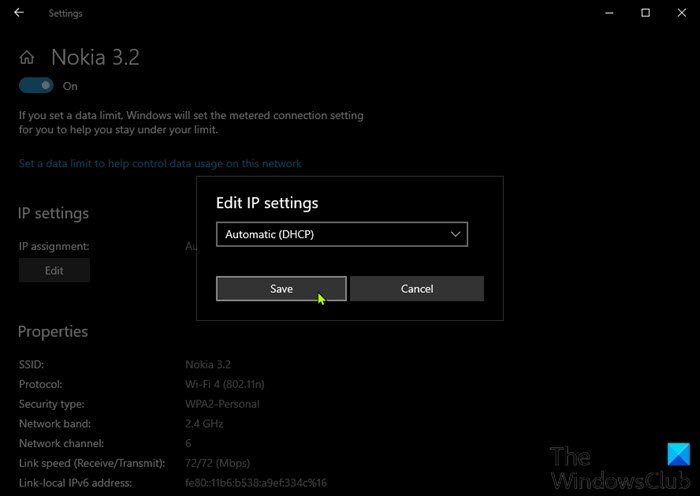
अपने विंडोज 11/10 डिवाइस पर डीएचसीपी आईपी(DHCP IP) असाइनमेंट सेट करने के लिए, निम्न कार्य करें:
- सेटिंग्स खोलने के लिए Windows key + I ।
- नेटवर्क और इंटरनेट(Network & Internet) पर टैप या क्लिक करें ।
- यदि आप वाई-फ़ाई(Wi-Fi) का उपयोग कर रहे हैं , तो बाएँ फलक पर, वाई-फ़ाई( Wi-Fi) > ज्ञात नेटवर्क प्रबंधित करें(Manage known networks) चुनें . फिर, अपना नेटवर्क चुनें और गुण(Properties ) बटन पर क्लिक करें।
- ईथरनेट(Ethernet) के लिए , बाएँ फलक पर, ईथरनेट(Ethernet) और फिर अपने नेटवर्क का चयन करें।
- आईपी सेटिंग्स(IP settings) तक स्क्रॉल करें, आईपी असाइनमेंट( IP assignment.) के तहत संपादित करें(Edit ) पर क्लिक करें।
- स्वचालित (डीएचसीपी)(Automatic (DHCP).) का चयन करें ।
- सहेजें क्लिक करें.(Save.)
यदि आप स्वचालित डीएचसीपी(DHCP) सेटिंग्स का उपयोग करते हैं, तो आपके विंडोज पीसी पर TCP/IP सेटिंग्स को कॉन्फ़िगर करना आसान होगा ।
6] वीपीएन सेवा का उपयोग करें
अंतिम लेकिन कम से कम, यदि आप नियमित रूप से अपना आईपी पता बदलना चाहते हैं और अपने डीएनएस(DNS) प्रश्नों की रक्षा करना चाहते हैं, तो आप वीपीएन सेवा(VPN service) का विकल्प चुन सकते हैं और आसानी से अपने विंडोज(Windows) डिवाइस पर वीपीएन कनेक्शन को कॉन्फ़िगर कर सकते हैं। एक वीपीएन आईपी(VPN IP) पते से जुड़ने से न केवल आपका असली आईपी और स्थान छिप जाएगा बल्कि आपके नेटवर्क को सुरक्षित करने के लिए सभी डेटा ट्रैफ़िक को एन्क्रिप्ट भी करेगा।
आशा(Hope) है कि आपको यह पोस्ट काफी मददगार लगी होगी!
Related posts
विंडोज 11/10 में एचटीटीपीएस पर डीएनएस कैसे सक्षम करें
विंडोज 10 पर राउटर आईपी एड्रेस कैसे खोजें - आईपी एड्रेस लुकअप
टीसीपी/आईपी जारी करें, डीएनएस फ्लश करें, विंसॉक रीसेट करें, बैच फ़ाइल के साथ प्रॉक्सी रीसेट करें
विंडोज 11/10 में स्टेटिक आईपी एड्रेस कैसे सेट करें
उन्नत आईपी स्कैनर, विंडोज 10 के लिए एक मुफ्त आईपी स्कैनर
विंडोज 11/10 में डीएनएस सेटिंग्स को आसानी से कैसे बदलें
पिंग ट्रांसमिट विफल विंडोज 11/10 में सामान्य विफलता त्रुटि
विंडोज 11/10 पर वाई-फाई नेटवर्क ड्राइवर की जानकारी कैसे देखें
मेरा डीएनएस क्या है? विंडोज 10 में पता लगाने के 5 तरीके
विंडोज 10 पर वाई-फाई नेटवर्क एडेप्टर रिपोर्ट कैसे बनाएं
क्रोम कनेक्टिविटी डायग्नोस्टिक्स प्लगइन आपके नेटवर्क कनेक्शन का परीक्षण करता है
अपने टीपी-लिंक वाई-फाई 6 राउटर पर डीएनएस सेटिंग्स को कैसे खोजें और बदलें -
ऑफिस 365 डीएनएस डायग्नोस्टिक टूल का उपयोग कैसे करें
एंग्री आईपी स्कैनर विंडोज के लिए एक ओपन सोर्स आईपी मॉनिटरिंग टूल है
विंडोज 11/10 पर वाई-फाई नेटवर्क एडेप्टर सेटिंग्स की जांच कैसे करें
विंडोज 10 में ग्लोबल प्रॉक्सी सर्वर सेटिंग्स को कैसे कॉन्फ़िगर करें
Chrome को अपने फ़ायरवॉल में नेटवर्क तक पहुँचने की अनुमति कैसे दें
वीएलएएन क्या है? हम वीएलएएन का उपयोग क्यों करते हैं?
डिवाइस मैनेजर में रियलटेक नेटवर्क कंट्रोलर नहीं मिला
विंडोज 10 में डीएनएस सेटिंग्स बदलने के 3 तरीके
